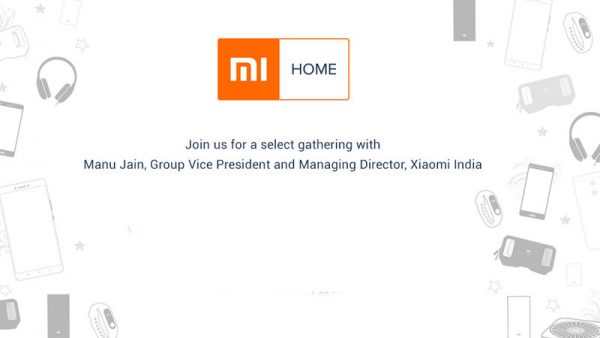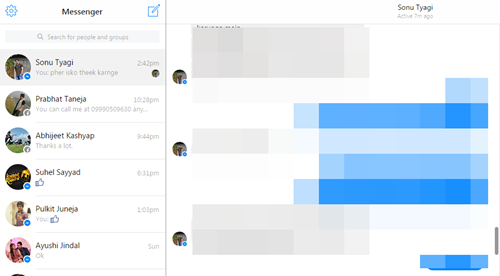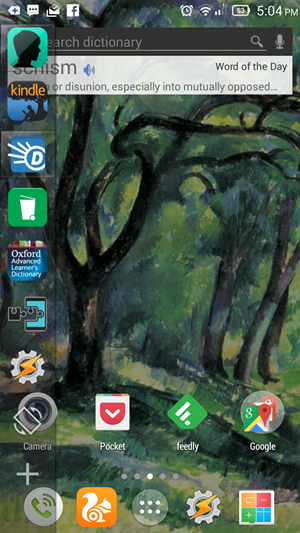Mentre lavoriamo in parallelo tra il tuo laptop e lo smartphone, spesso ci imbattiamo in casi in cui dobbiamo copiare gli OTP dal nostro telefono al laptop. Mentre è più facile se sei nel Ecosistema di mele , le cose funzionano in modo leggermente diverso nell'universo Android e Windows. Ecco i modi semplici per copiare OTP dal tuo telefono Android al tuo PC o Mac. Nel frattempo, puoi anche fare riferimento al nostro articolo su installando MacOS su Windows 10 o 11 .

Sommario
Di seguito sono elencati i modi rapidi con cui sarai in grado di copiare testi o OTP dal tuo telefono Android a un laptop o PC.
Copia OTP sul PC tramite le app di messaggistica
Esistono molte app di chat / messaggistica che possono aiutarti a copiare facilmente i testi tra il tuo PC e lo smartphone. Ecco alcuni di quelli popolari che puoi utilizzare per copiare OTP dal tuo telefono Android a Windows o Mac.
Via WhatsApp Web
WhatsApp è uno dei servizi di messaggistica più popolari in circolazione ed è anche su più piattaforme come PC o tablet. Puoi approfittare di questo e copiare i testi tra il tuo smartphone e il PC usando lo stesso.
1. Accedere a Whatsappweb sul tuo computer. Puoi seguire la nostra guida per capire come fare facilmente accedi a WhatsApp Web sul tuo computer.
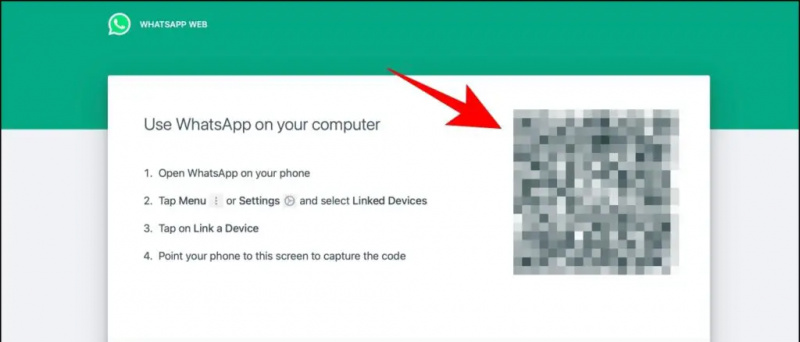
le chiamate in arrivo non vengono visualizzate su samsung
1. Visita Web di telegramma sul tuo PC e Accedi al tuo account seguendo le istruzioni sullo schermo.
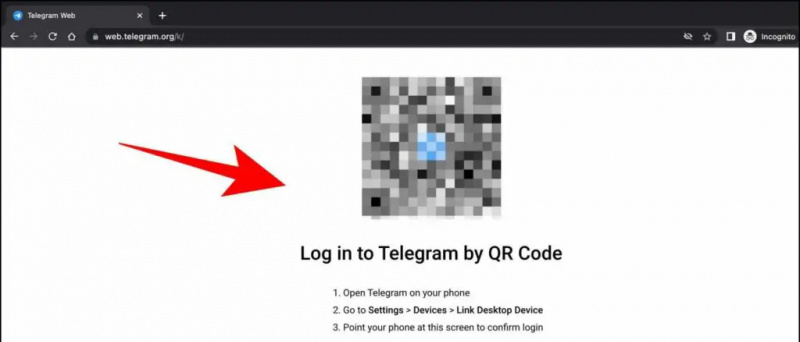 App Telegram e tocca il Hamburger (tre linee parallele) per accedere Messaggi salvati . Questo creerà una chat personale su Telegram.
App Telegram e tocca il Hamburger (tre linee parallele) per accedere Messaggi salvati . Questo creerà una chat personale su Telegram.
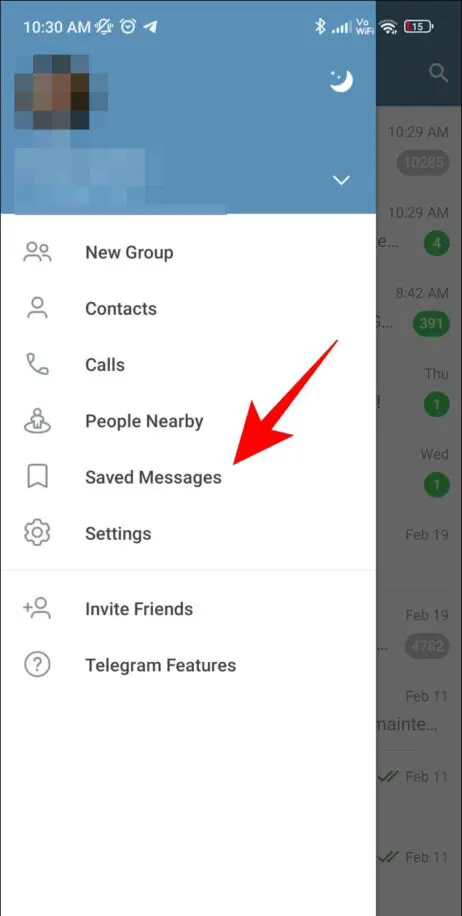
4. Sarai capace di guarda questa chat sul tuo browser web anche. Una volta che il tuo OTP è stato incollato dal tuo telefono in questa chat, si rifletterà anche sul tuo desktop.
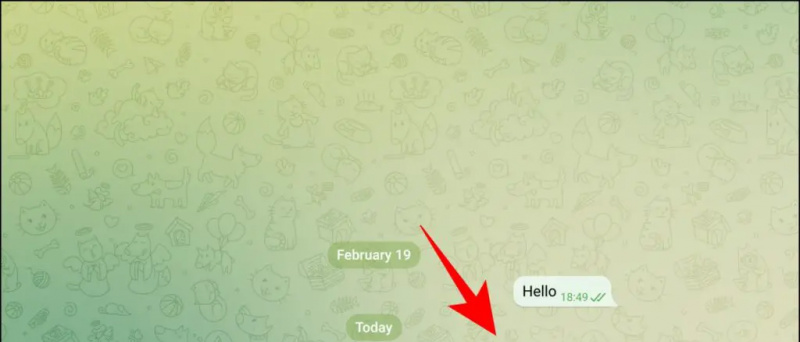
Via Signal (ideale per la privacy)
Un'altra popolare app di messaggistica è la 'Signal App', progettata pensando alla privacy. Simile a Telegram Web o WhatsApp Web, puoi utilizzare Signal per inviare i tuoi messaggi o OTP dal tuo telefono a PC Windows o Mac. Ecco come:
1. Scarica il App segnale sul tuo computer.
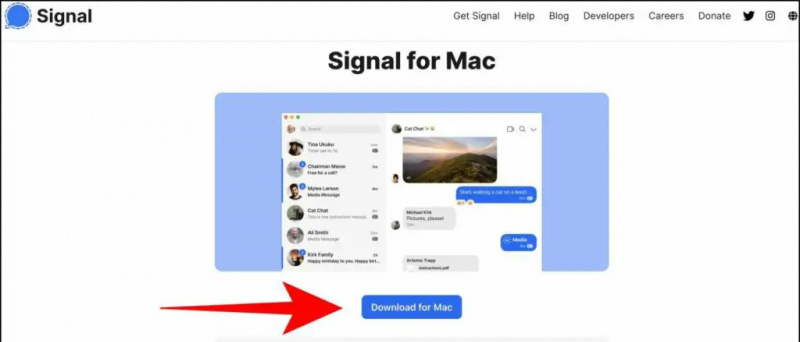 Signal sul tuo telefono e tocca la tua immagine del profilo per visualizzare la pagina Impostazioni.
Signal sul tuo telefono e tocca la tua immagine del profilo per visualizzare la pagina Impostazioni.
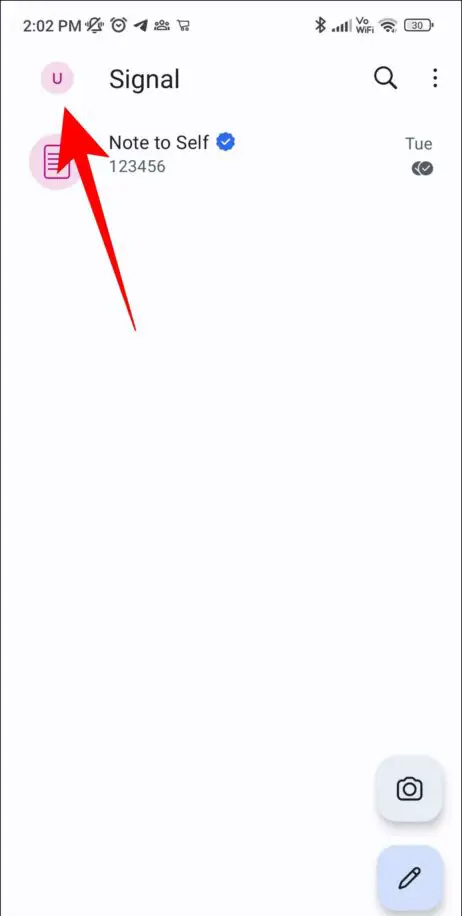
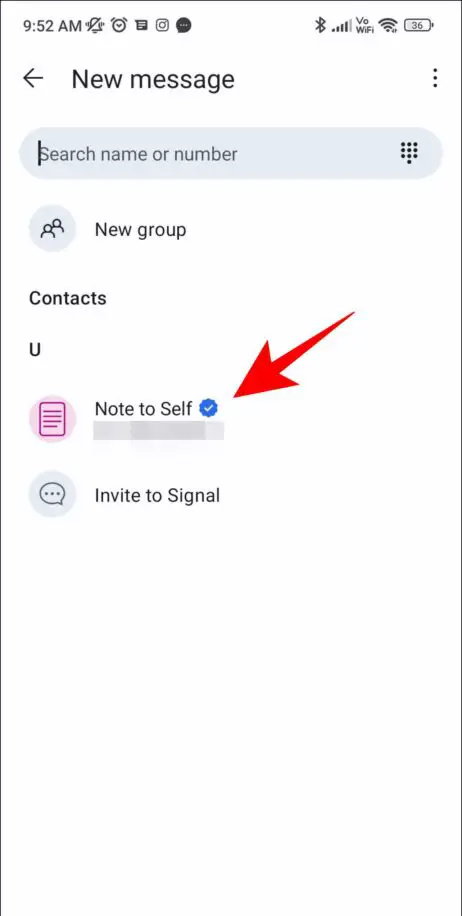
6. Ora inviare l'OTP tramite l'app Signal sul tuo desktop.
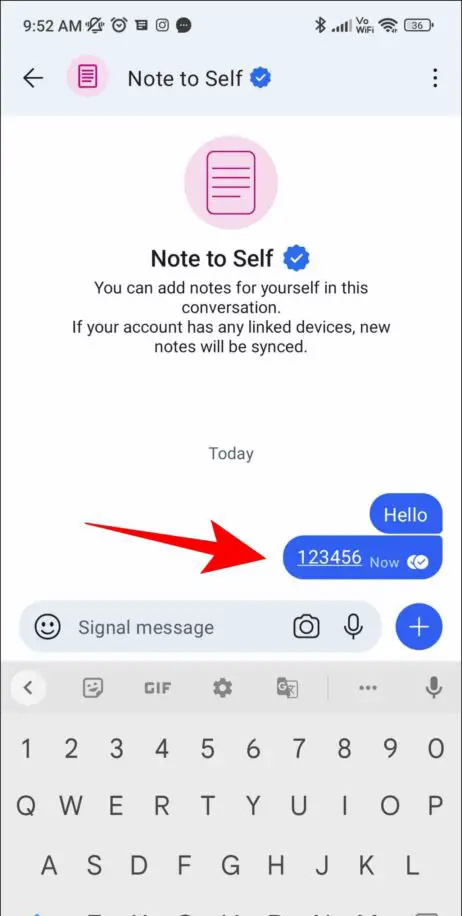
7. Il tuo testo sarà visibile anche sul desktop.
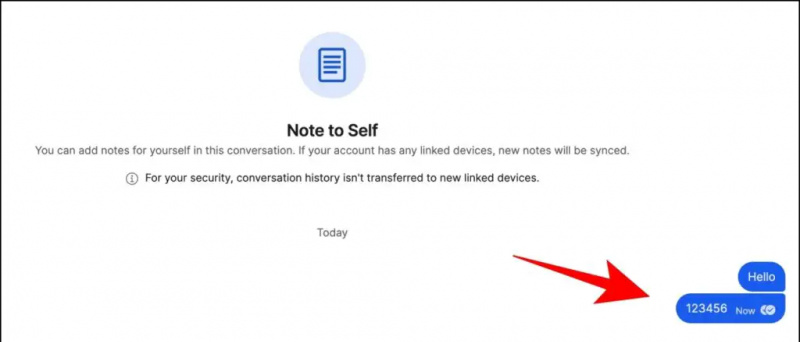 App Google Documenti sul tuo smartphone e accedi al tuo account.
App Google Documenti sul tuo smartphone e accedi al tuo account.
2. Crea un nuovo file e copia il tuo OTP o testo sullo stesso.
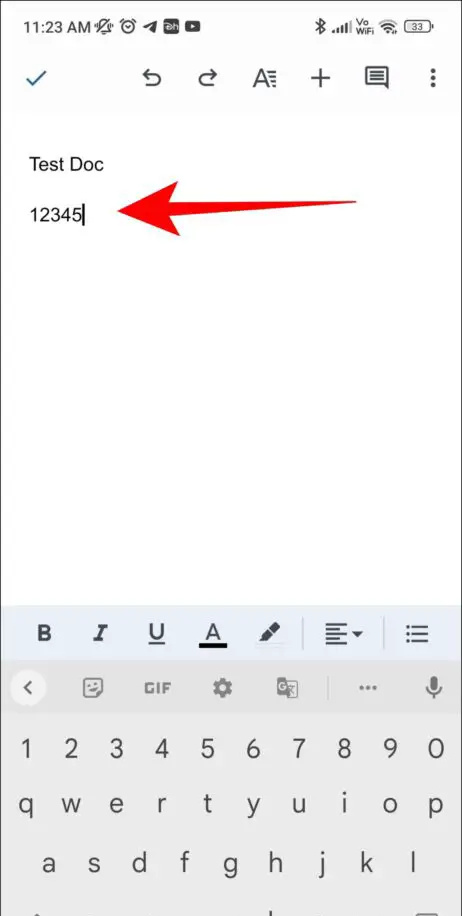
3. Visita Web di Google Documenti sul tuo pc , e accedi allo stesso account. Ora apri il file che hai creato sul tuo smartphone.
4. Copia il messaggio desiderato ora da quel file.
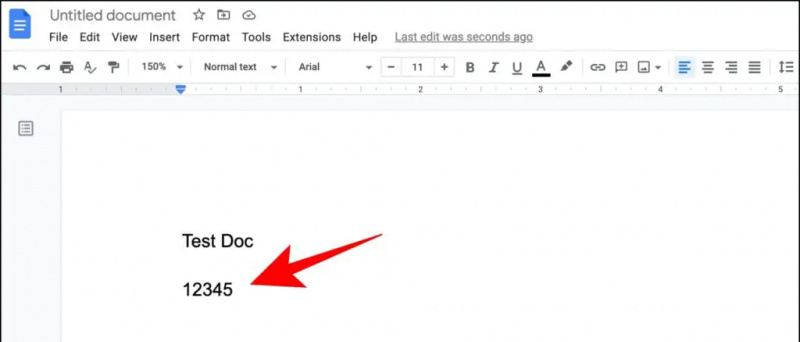
Utilizzo dell'app Clipt
Clipt è un'app creata da OnePlus che ti aiuta a trasferire foto e video o inviare un SMS dal telefono al computer, tramite Google Drive. Consulta la nostra guida su utilizzando l'app Clipt per trasferire testi, foto e video dallo smartphone al PC.
Utilizzo di Google Messaggi per il Web
Se il tuo smartphone è compatibile con Google Messages, puoi utilizzare Google Messages Web per ricevere i tuoi messaggi di testo direttamente sul tuo PC. Ecco come si può fare:
youtube come rendere privato un video
1. Visitare il Web di Google Messaggi page sul tuo PC e vedrai un codice QR.
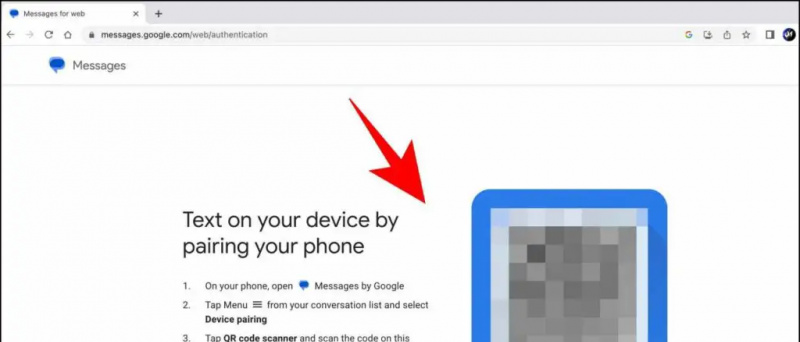
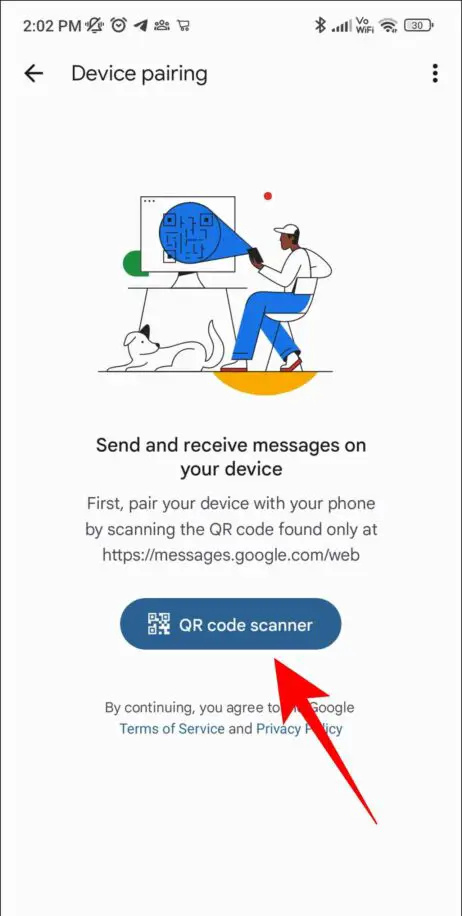
Puoi anche seguirci per notizie tecniche istantanee su Google News o per suggerimenti e trucchi, recensioni di smartphone e gadget, iscriviti beepry.it